A legjobb 6 MPEG–MOV konverter a zökkenőmentes konvertáláshoz
Ön diák, aki multimédiás prezentációt vagy projektet készít egy tárgyi megbeszéléshez. Ezért keresi a módját, hogy MPEG fájljait a prezentációs szoftverrel kompatibilisebb formátumba konvertálja. Az MPEG MOV formátumba konvertálása lehetővé teszi a videók zökkenőmentes beillesztését a prezentációs szoftverbe anélkül, hogy aggódnia kellene az együttműködési és lejátszási problémák miatt. Ennek ellenére ez a bejegyzés a legjobbat nyújtja Önnek MPEG-ből MOV-ba konverter, amelyet érdemes online és offline is kipróbálni. Szóval olvass a végéig.
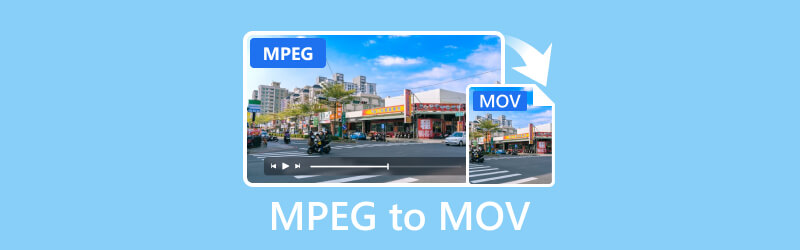
OLDAL TARTALMA
- 1. rész. Vidmore Video Converter – MPEG konvertálása MOV formátumba 50x gyorsabb
- 2. rész. Vidmore Free Video Converter Online – Változtassa meg az MPEG-et MOV-ra a minőség elvesztése nélkül
- 3. rész. QuickTime Player – MPEG átkódolása MOV-ba nagy felbontású minőségben
- 4. rész. MConverter – Az MPEG-ből zökkenőmentesen online alakítsa MOV-vé
- 5. rész. Átalakítás – MPEG készítése MOV-vé online és ingyenes
- 6. rész. FreeFileConvert – MPEG konvertálása MOV-vé gyorsan és egyszerűen
- 7. rész: GYIK az MPEG MOV-vé konvertálásával kapcsolatban
1. rész. Vidmore Video Converter – MPEG konvertálása MOV formátumba 50x gyorsabb
Támogatott formátumok: MOV, HEVC, MP4, MKV, M4V, FLV, DivX, AVI, MPG, VOB, 3GP, WMV, ASF, RM és még sok más.
Tegyük fel, hogy a legjobb konvertáló szoftvert keresi, amelyet letölthet számítógépére offline használatra. Vidmore Video Converter erre a legjobb megoldás. Ez egy átfogó MPEG–MOV konverter, amely Windows és Mac rendszeren is működik. Az összes népszerű médiafájl-formátum támogatásával a videóit bármilyen kívánt formátumra konvertálhatja. Sőt, meg tudja őrizni videói eredeti minőségét, akár 4K Ultra HD felbontásig is.
Ezenkívül a videókat 50-szer gyorsabban tudja konvertálni, mint más konverterek. Ezt az eszközt a leggyorsabb videó konverterként ismerik el, amely integrálja a világ legfejlettebb gyorsítási technológiáját. Ez az egyik oka annak, hogy az emberek az ára ellenére bíznak ebben a konverterben, és ingyenes próbaverziót kínál.

Előnyök
- A Vidmore több fájlt 50-szer gyorsabban és akár 4K UHD felbontásig képes konvertálni.
- Támogatott médiafájl-formátumok széles választékával rendelkezik a videó és a hang számára.
- Az MPEG intuitív és egyszerű konvertálását kínálja MOV-vé.
- Elérhető Mac és Windows rendszeren.
Hátrányok
- A felhasználóknak előfizetést kell vásárolniuk, hogy élvezhessék annak összes funkcióját.
2. rész. Vidmore Free Video Converter Online – Változtassa meg az MPEG-et MOV-ra a minőség elvesztése nélkül
Támogatott formátumok: MP4, MPEG, MOV, WMV, FLV, VOB, 3GP, AVI, MKV, M4V, WebM, MPG, GIF stb.
Vidmore Ingyenes Online Video Converter Az alternatív Vidmore olyan felhasználók számára készült, akik előnyben részesítik a webalapú eszközt. Az MPEG fájlokat a MOV mellett más formátumokba is konvertálhatja, mivel számos fájlformátumot támogat. Ezenkívül biztonságos és megbízható konverziót kínál kezdő és professzionális szerkesztők számára. Ezt bármelyik webböngészőben használhatja, amely Windows és Mac rendszeren működik. Egyik nagy előnye, hogy ingyenesen használhatja és élvezheti minden egyedi funkcióját. Még a fiók regisztrációja sem szükséges a videók konvertálásához. Valójában ez a módszer az MPEG ingyenes online konvertálására MOV-vé.
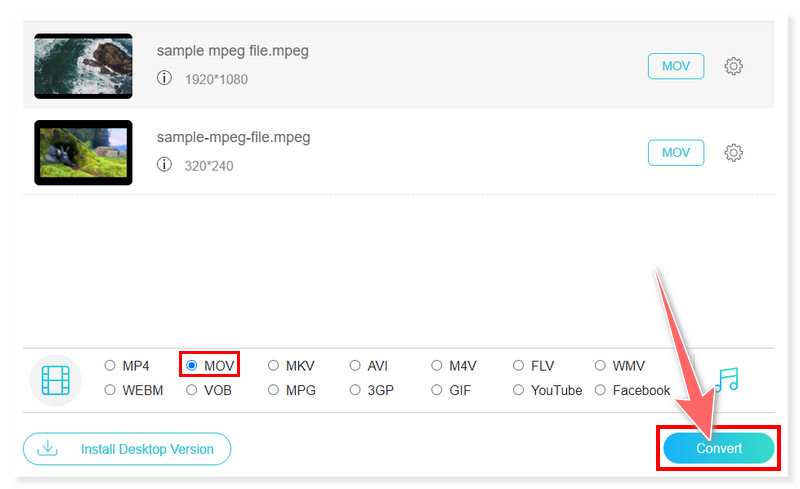
Előnyök
- A Vidmore online konverter intuitív felülettel rendelkezik.
- Ez egy webalapú eszköz.
- Akár 1080p HD felbontású videókat is képes konvertálni.
- Az 100% ingyenesen használható, és nincs méretkorlátozása.
Hátrányok
- Az asztali alternatívához képest hiányzik a videószerkesztés.
3. rész. QuickTime Player – MPEG átkódolása MOV-ba nagy felbontású minőségben
Támogatott formátumok: MOV, MP4, MPEG-1, MPEG-2, MPEG-4, 3GPP, 3GPP2, AVCHD, AVI Motion JPEG és DV
A QuickTime egy szabadalmaztatott multimédiás platform, amelyet az Apple Inc. fejlesztett ki. Korábban opcionális volt, de mára a macOS operációs rendszerek szabványos előre telepített programjának része. A Mac felhasználók számára ez a legjobb módja az MPEG MOV formátumba konvertálásának, mivel nem kell további szoftvert telepíteniük a feladat elvégzéséhez. 2016 elejétől azonban az Apple leállította a szoftver Windows-verziójának frissítését, így a legújabb funkcióit csak Macen használhatja. Ennek ellenére a Windows-felhasználók használhatnak más alternatívákat is, de a Mac felhasználók számára ez egy kiváló lehetőség az MPEG-ből MOV-ra cserélni.
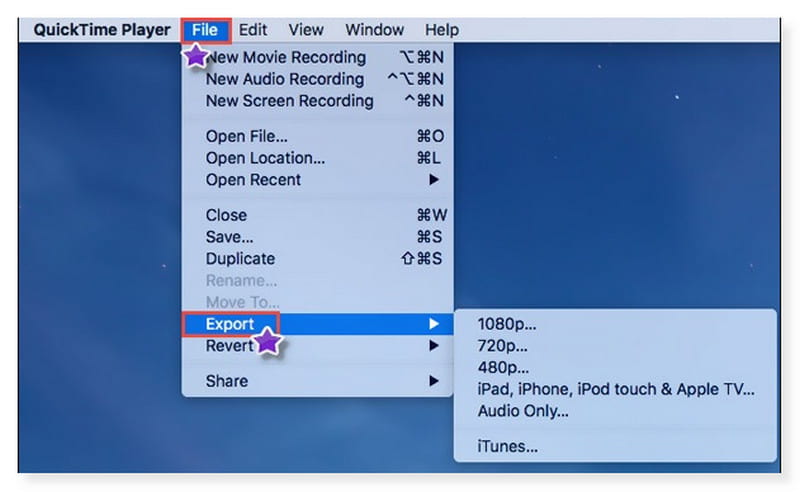
Előnyök
- A QuickTime fejlett technológiát használ a HD videók tömörítésére.
- Lehetővé teszi a böngésző integrációját.
- Előre telepítve van a macOS rendszeren.
- Intuitív felülettel rendelkezik, amely minden felhasználó számára jó.
Hátrányok
- A QuickTime Windows-verziójának frissítése már 2016-ban leállt.
4. rész. MConverter – Az MPEG-ből zökkenőmentesen online alakítsa MOV-vé
Támogatott formátumok: AVI, AMV, FLV, MKV, MP4, MOV, MPEG, MPG, OGG, 3G2, 3GP, 3GP2, 3GPP, VOB, WebM, WMV
Az MConverter egy sokoldalú online MPEG-MOV konverter. Támogatja a hang-, kép-, dokumentum-, e-könyv- és archívumok különböző formátumai közötti átalakítást is, és egyszerű konvertálót kínál minden típusú felhasználó számára. És használhatod a változtatásra WMV-ről MOV-ra. Ezenkívül ez az eszköz ingyenesen kínálja ezeket a funkciókat, így bármikor konvertálhatja az MPEG fájlokat. Azonban, bár ingyenes, előfordulhat, hogy a webhelyen található hirdetési szalagok meglehetősen elvonják a figyelmet a fájlok konvertálása során.

Előnyök
- Az MConverter támogatja a különböző fájlformátumok közötti átalakítást.
- Támogatja a vágólap (Ctrl+V) integrációt.
- Könnyen használható felületet kínál a zökkenőmentes konvertáláshoz.
- Az MConverter felhőalapú tárolási integrációt kínál.
Hátrányok
- Ingyenes verziója csak 2 fájl konvertálását teszi lehetővé egyszerre.
5. rész. Átalakítás – MPEG készítése MOV-vé online és ingyenes
Támogatott formátumok: MP4, MPEG, MOV, 3G2, 3GP, AAF, AVI, AVCHD, FLV, HEVC, DV, DivX, M4V és még sok más.
A Convertio az MPEG-ből MOV-ba konvertálás legjobb online alternatívái közé tartozik. Importálhatja MPEG fájljait felhőtárhelyről. Lehetővé teszi a felhasználók számára, hogy a konvertálás előtt módosítsák videóikat, például a kodeket, a profilt és a szintet. Intuitív felülettel is rendelkezik, így nem kell profinak lenned a használatához. Azonban kínál egy ingyenes verziót számos korlátozással, amelyek nem feltétlenül felelnek meg az Ön preferenciáinak, ha több és nagy MPEG fájlt konvertál.
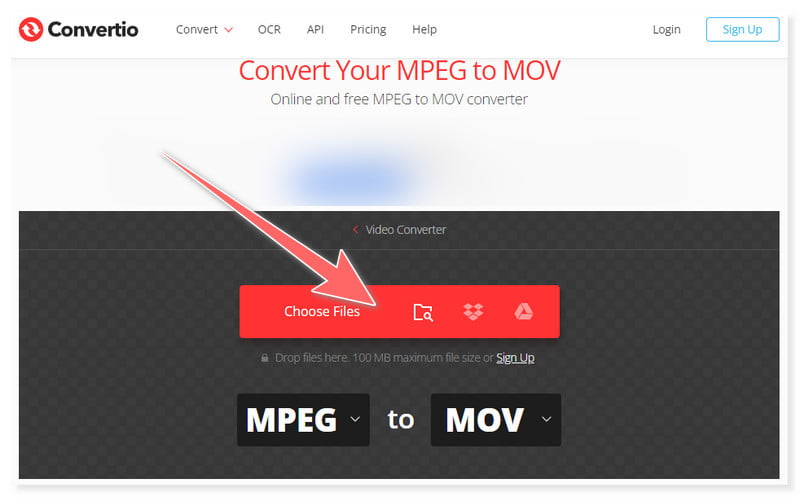
Előnyök
- A Convertio intuitív felülettel rendelkezik.
- Ez egy webalapú eszköz.
- A Convertio integrálja a felhőszolgáltatásokat.
- A formátumok széles skáláját támogatja, beleértve az MPEG-et és a MOV-t.
Hátrányok
- Ez nem ingyenes.
6. rész. FreeFileConvert – MPEG konvertálása MOV-vé gyorsan és egyszerűen
Támogatott formátumok: MPEG, MOV, 3G2, 3GP, AMV, ASF, AVI, DV, F4V, FLV, HEVC, M4V, MKV, MP4 stb.
A FreeFileConvert egy egyszerű konverter, amelynek funkcióinak használatához nincs szükség fiókra. Kipróbálhatja ezt az online konvertert, hogy gond nélkül konvertálja MPEG fájljait MOV formátumba. Könnyen használható felülettel rendelkezik, így nem fog összezavarodni. Használhatja a MKV-tól MOV-ig átalakító. Figyelembe kell vennie azonban a webhelyén megjelenő tolakodó hirdetéseket, amelyek átirányíthatják Önt nem biztonságos harmadik felek webhelyeire. Mindazonáltal használhatja ezt az eszközt az MPEG konvertálására MOV-vé Mac rendszeren.
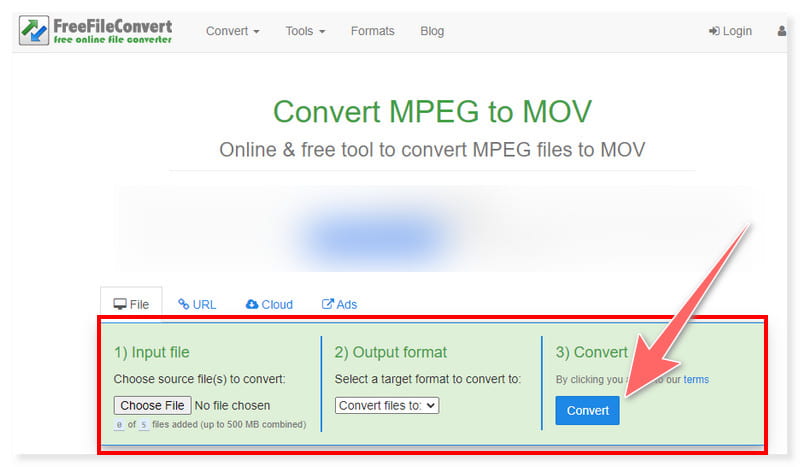
Előnyök
- A FreeFileConvert támogatja az MPEG fájlok felhőtárhelyre való feltöltését.
- Támogatja a kötegelt átalakítást.
- Integrálja a fájlok feltöltését URL-eken keresztül.
- Számos fájlformátumot képes konvertálni, például MPEG-et MOV-vé.
Hátrányok
- Az elfogadható fájlméret a különböző fájlformátumok között változik.
7. rész: GYIK az MPEG MOV-vé konvertálásával kapcsolatban
Az MPEG ugyanaz, mint a MOV?
Nem, az MPEG és a MOV formátumok nem ugyanazok. A multimédiás fájlok különböző jellemzőit képviselik. Az MPEG számos tömörítési algoritmust tartalmazó szabványkészletre utal, köztük az MPEG-1, MPEG-2 és MPEG-4. Másrészt a MOV egy multimédiás konténer formátum, amelyet az Apple Inc. fejlesztett ki, és elsősorban a QuickTime keretrendszerhez kapcsolódik.
Hogyan konvertálhatom az MPEG-et normál videóvá?
Az MPEG fájlok szélesebb körben használt videoformátummá konvertálásához használhat videokonvertáló szoftvert, például a Vidmore Video Convertert. Íme, hogyan kell csinálni:
1. lépés. Indítsa el a Vidmore Video Converter programot a számítógépén. Töltse fel MPEG fájljait úgy, hogy húzza őket a felületre.
2. lépés. Kattintson a fájl melletti Formátum fülre, hogy beállítsa a kimeneti formátumot a kívánt videoformátumra, például MP4-re.
3. lépés Végül kattintson az alábbi Konvertálás gombra, és várja meg, amíg az átalakítási folyamat befejeződik.
Következtetés
Összefoglalva, az MPEG fájlok MOV formátumba konvertálása számos előnnyel jár, beleértve a kompatibilitást a különböző eszközökkel és szoftveralkalmazásokkal. Javítja a szerkesztési munkafolyamatokat és megőrzi a minőséget. Ennek ellenére fontos kiválasztani a megfelelő konvertert, amely megfelel az Ön preferenciáinak és átalakítási képzettségének. Vidmore Video Converter számára a leginkább ajánlott konverter MPEG-ből MOV-ba. Ha 50-szer gyorsabb konverziót szeretne megtapasztalni a legerősebb médiakonverterrel, akkor ez az Ön számára készült.


